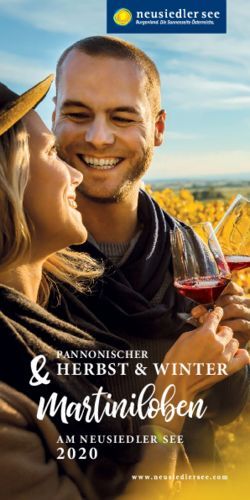CYPnet Leitfaden für Berufsbildner
←
→
Transkription von Seiteninhalten
Wenn Ihr Browser die Seite nicht korrekt rendert, bitte, lesen Sie den Inhalt der Seite unten
CYPnet Leitfaden für Berufsbildner
Version V9.6
31.01.2020
Der einfacheren Lesbarkeit halber wird die männliche Form
verwendet, falls nicht in neutraler Form schreibbar.
ISO 29990:2010
Lerndienstleistungen für
CYP Association ◼ Giessereistrasse 18 ◼ 8005 Zürich ◼ +41 43 222 53 53 ◼ www.cyp.ch die Aus und WeiterbildungCYPnet Leitfaden für Berufsbildner
Leitfaden für Berufsbildner der
CYP-Partnerinstitutionen
Auskünfte
CYP
Puls 5
Giessereistrasse 18
8005 Zürich
Telefon 043 222 53 53
info@cyp.ch, www.cyp.ch
Realisierung
Swiss Learning Hub AG
Rosengartenstrasse 4
8608 Bubikon
info@cypnet.ch, www.cypnet.ch
ISO 29990:2010
Lerndienstleistungen für
CYP Association ◼ Giessereistrasse 18 ◼ 8005 Zürich ◼ +41 43 222 53 53 ◼ www.cyp.ch die Aus und WeiterbildungCYPnet Leitfaden für Berufsbildner
Inhaltsverzeichnis
CYPnet Leitfaden für Berufsbildner ...................................................................................................................1
1. Dokumentverlauf ......................................................................................................................................5
2. Zweck dieses Dokuments ..........................................................................................................................6
3. Einführung ................................................................................................................................................7
4. Login .........................................................................................................................................................7
5. Allgemeine Bedienungselemente ..............................................................................................................7
5.1. Sprachnavigation, Einstellungen, Abmelden ........................................................................................ 7
5.2. Hauptnavigation ................................................................................................................................... 7
5.3. Tabellenfunktionen .............................................................................................................................. 8
5.4. Detailseiten ........................................................................................................................................ 10
6. COCKPIT ..................................................................................................................................................13
7. STAMMDATEN ........................................................................................................................................14
7.1. Firma / Niederlassungen .................................................................................................................... 14
7.2. Ausbildner .......................................................................................................................................... 14
7.3. Lernende ............................................................................................................................................ 16
7.4. Cockpit-Verwaltung (nur F-Rolle) ....................................................................................................... 16
8. AUSBILDUNG...........................................................................................................................................20
8.1. Leistungszielkataloge.......................................................................................................................... 20
8.2. MSS- und Medienkompetenzen ......................................................................................................... 21
8.3. Arbeitsbereiche .................................................................................................................................. 21
8.3.1. Arbeitsbereiche............................................................................................................................ 21
8.3.2. Arbeitsbereichsvorlagen .............................................................................................................. 22
8.4. Einsatzplanung ................................................................................................................................... 24
8.4.1. Lerneinheiten erstellen ................................................................................................................ 24
8.4.2. Lerneinheit personalisieren ......................................................................................................... 25
8.4.3. Reports und Kontrolle der Einsatzplanung .................................................................................. 27
8.5. Arbeitsplatzbeurteilungen (in Abhängigkeit vom Betrieb) ................................................................. 28
9. CYP ..........................................................................................................................................................30
9.1. CYP-Module ........................................................................................................................................ 30
9.2. CYP-Massenanmeldung ...................................................................................................................... 36
9.3. Community ......................................................................................................................................... 40
9.4. Fachkompetenzen / Teilfähigkeiten ................................................................................................... 40
9.5. Testresultate ...................................................................................................................................... 41
9.6. Rückmeldungen .................................................................................................................................. 43
9.7. Reflexionen ......................................................................................................................................... 45
10. QUALIFIKATION ...................................................................................................................................46
10.1. ÜK-Kompetenznachweis..................................................................................................................... 46
10.2. Noten Berufsfachschule ..................................................................................................................... 46
10.3. ALS ...................................................................................................................................................... 48
10.3.1. ALS neu erstellen ......................................................................................................................... 48
10.3.2. Sammelplanung ........................................................................................................................... 49
10.3.3. ALS Vorlage .................................................................................................................................. 50
10.3.4. MSS Kompetenzen ....................................................................................................................... 50
10.4. Monitoring (In Abhängigkeit vom Betrieb) ........................................................................................ 51
ISO 29990:2010
Lerndienstleistungen für
CYP Association ◼ Giessereistrasse 18 ◼ 8005 Zürich ◼ +41 43 222 53 53 ◼ www.cyp.ch die Aus und WeiterbildungCYPnet Leitfaden für Berufsbildner
10.5. Noten senden ..................................................................................................................................... 53
11. LERNDOKUMENTATION .......................................................................................................................55
11.1. Lernstatus ........................................................................................................................................... 55
11.1.1. Details Statusänderung einsehen ................................................................................................ 56
11.2. E-Doisser ............................................................................................................................................. 56
12. Anhang ................................................................................................................................................59
12.1. Übersicht über den Versand von E-Mails ........................................................................................... 59
12.2. Glossar ................................................................................................................................................ 60
12.3. Checkliste für Lernende ...................................................................................................................... 61
12.4. Checkliste für Berufsbildner ............................................................................................................... 62
12.5. Fragen und Antworten ....................................................................................................................... 63
ISO 29990:2010
Lerndienstleistungen für
CYP Association ◼ Giessereistrasse 18 ◼ 8005 Zürich ◼ +41 43 222 53 53 ◼ www.cyp.ch die Aus und WeiterbildungCYPnet Leitfaden für Berufsbildner
1. Dokumentverlauf
Version Bezeichnung Datum Autor(en)
9.4 Gesamtes Dokument neu gestaltet 14.05.2019 D. Meier
9.6 Kapitel APQ nach erfolgter Migration angepasst 29.11.2019 S. Damdin
Hotline
Generelle Auskünfte zu CYPnet:
Telefon 043 222 53 53 (Normaltarif)
Technische Fragen zu CYPnet:
Telefon 0900 02 55 02 (Fr. 1.50/min), 9 – 12 Uhr
ISO 29990:2010
Lerndienstleistungen für
CYP Association ◼ Giessereistrasse 18 ◼ 8005 Zürich ◼ +41 43 222 53 53 ◼ www.cyp.ch die Aus und WeiterbildungCYPnet Leitfaden für Berufsbildner
2. Zweck dieses Dokuments
Dieses Benutzerhandbuch richtet sich in erster Linie an die Benutzerinnen und Benutzer des CYPnet. Das Handbuch
gibt einen Überblick über die wichtigsten Arbeitsschritte und Funktionen des Kurs- und Lernmanagementsystems
CYPnet aus der Sicht der Mitgliedbanken.
Dieses Benutzerhandbuch ist verfügbar unter www.cyp.ch.
Eine detaillierte Beschreibung aller Funktionen ist in den Schulungsunterlagen des Ausbildungsplaners time2learn
enthalten (siehe www.time2learn.ch).
ISO 29990:2010
Lerndienstleistungen für
CYP Association ◼ Giessereistrasse 18 ◼ 8005 Zürich ◼ +41 43 222 53 53 ◼ www.cyp.ch die Aus und WeiterbildungCYPnet Leitfaden für Berufsbildner
3. Einführung
Mit der überarbeiteten neuen Version von CYP ändert sich die Benutzeroberfläche grundlegend. In diesem
Dokument werden alle Funktionen aufgelistet und kurz erklärt.
4. Login
Als Benutzer melden Sie sich auf folgender Seite mit Ihren Benutzerdaten an: https://www.cypnet.ch
5. Allgemeine Bedienungselemente
5.1. Sprachnavigation, Einstellungen, Abmelden
Informationen zu Ihrem Profil, den Lehrvertragsdaten und den Einstellungen finden Sie über den Pfeil neben Ihrem
Namen. Über das Dropdown haben Sie Zugriff auf folgende Seiten:
- Profil
- Einstellungen
- Über CYPnet
Auf der Profil-Seite können Sie alle Daten ausser der Firma / Niederlassung, der Rolle und der Zertifikate ändern.
Zusätzlich kann das Passwort hier geändert werden.
In den Einstellungen können Änderungen am Benutzernamen und am Passwort gemacht werden.
Mit dem Abmelde-Knopf melden Sie sich vom System ab.
5.2. Hauptnavigation
Die Hauptnavigationspunkte werden oben auf der Seite angezeigt. Untermenus sind bei der Auswahl des
ISO 29990:2010
Lerndienstleistungen für
CYP Association ◼ Giessereistrasse 18 ◼ 8005 Zürich ◼ +41 43 222 53 53 ◼ www.cyp.ch die Aus und WeiterbildungCYPnet Leitfaden für Berufsbildner
Hauptnavigationspunktes ersichtlich. Über den Stern gelangen Sie zur Favoritenverwaltung.
Favoritenverwaltung
Wichtige Seiten können Sie als Favoriten abspeichern, um
jederzeit einfach darauf zugreifen zu können.
Über das Favoritenmenu auf der rechten Seite können Sie Seiten
hinzufügen oder entfernen. Bitte beachten Sie, dass nicht alle
Seiten als Favoriten gesetzt werden können.
Kontextmenü
Auf jeder Seite finden Sie ein Kontextmenü, welches Funktionen
beinhaltet, die für diese Seite relevant sind. Die Funktionen
können sich pro Seite unterscheiden.
5.3. Tabellenfunktionen
Auf Seiten mit grösseren Listen stehen Ihnen Filterfunktionen zur
Verfügung um die gewünschten Daten effizient anzeigen zu können.
Einfache Suche (mehrere Datenfelder)
Mit der einfachen Suche filtern Sie die Einträge mittels eines einfachen Suchbegriffs. CYP sucht dabei über mehrere
Datenfelder hinweg. Suchen Sie zum Beispiel nach Lernobjekten mit dem Begriff «Verkauf», so sucht CYP sowohl
über den Namen, Kurznamen, wie auch weitere Datenfelder wie Beschreibung, Kommentar, Lernthema und
andere. Es werden jedoch nicht alle Eigenschaften eines Objektes durchsucht, sondern mehrheitlich Text- und
Namensfelder. Nicht enthalten sind Felder wie Status, Datums- oder nummerische Felder.
ISO 29990:2010
Lerndienstleistungen für
CYP Association ◼ Giessereistrasse 18 ◼ 8005 Zürich ◼ +41 43 222 53 53 ◼ www.cyp.ch die Aus und WeiterbildungCYPnet Leitfaden für Berufsbildner
Erweiterter Filter
Mit der erweiterten Filterfunktion suchen Sie nach spezifischen Kriterien, zum Beispiel Leistungsziele /
Teilfähigkeiten mit dem Lernort «Betrieb» und dem Lernstatus «In Arbeit»:
Zu beachten: Je mehr Filter aktiv sind, desto weniger Resultate werden gefunden. Sollte die Filtereinstellung also
kein Resultat ergeben, können Sie die Einstellung mit «Zurücksetzen» auf den Standardwert zurücksetzen.
Sortieren
Durch einen Klick auf die Spaltenüberschrift ändern Sie die Sortierung einer Tabelle. Drücken Sie die Shift-Taste
und selektieren Sie eine weitere Spaltenüberschrift um nach mehreren Spalten zu sortieren.
Seitenaufteilung (Paging)
ISO 29990:2010
Lerndienstleistungen für
CYP Association ◼ Giessereistrasse 18 ◼ 8005 Zürich ◼ +41 43 222 53 53 ◼ www.cyp.ch die Aus und WeiterbildungCYPnet Leitfaden für Berufsbildner
Sie können selber definieren, wie viele Einträge Sie pro Seite aufgelistet
haben möchten. Die Einstellung ist pro Tabelle individuell steuerbar und
wird im CYP für Sie abgespeichert. So finden Sie bei der nächsten
Anmeldung wieder dieselben Einstellungen vor.
5.4. Detailseiten
Übersicht mit Minidashboard
Wenn Sie die Details eines Listeneintrags aufrufen (z.B. einen Einsatz), zeigt Ihnen CYP auf der ersten Seite eine
Übersicht mit den wichtigsten Kennzahlen.
Datensätze bearbeiten
Wählen Sie nun einen Eintrag aus der Liste. Sofern Sie dazu berechtigt sind, ist es dann möglich einen Datensatz zu
bearbeiten.
ISO 29990:2010
Lerndienstleistungen für
CYP Association ◼ Giessereistrasse 18 ◼ 8005 Zürich ◼ +41 43 222 53 53 ◼ www.cyp.ch die Aus und WeiterbildungCYPnet Leitfaden für Berufsbildner
Zusatzinformationen in Popup aufrufen
Bei aufgeführten Personen, kann mit einem Klick auf den Namen ein Popup Fenster mit den wichtigsten
Kontaktdaten geöffnet werden.
ISO 29990:2010
Lerndienstleistungen für
CYP Association ◼ Giessereistrasse 18 ◼ 8005 Zürich ◼ +41 43 222 53 53 ◼ www.cyp.ch die Aus und WeiterbildungCYPnet Leitfaden für Berufsbildner
ISO 29990:2010
Lerndienstleistungen für
CYP Association ◼ Giessereistrasse 18 ◼ 8005 Zürich ◼ +41 43 222 53 53 ◼ www.cyp.ch die Aus und WeiterbildungCYPnet Leitfaden für Berufsbildner
6. COCKPIT
Das Cockpit ist die Einstiegseite nach dem Login und liefert durch sogenannte Widgets eine Zusammenfassung von
wichtigen Informationen.
Im Funktionsmenü rechts oben gibt es eine Option, die Widgets zu bearbeiten, so dass Sie das Cockpit nach Ihren
Wünschen einrichten können.
Community
Hier erhalten Sie einen Überblick über das, was in der CYP Community gerade aktuell ist. Ausserdem sehen Sie, wie
viele Mitteilungen Sie schon erfasst haben und wie viele Likes Sie erhalten haben. Die Themen der CYP Community
werden hier in vier Tabs eingeteilt.
Tabs:
- Aktuell: In diesem Tab werden die zuletzt bearbeiteten Themen aufgelistet, egal aus welcher Kategorie sie
stammen.
- Top: Hier finden Sie die Themen, die am meisten «Likes» erhalten haben.
- Gelöst: In diesem Tab befinden sich jene Themen, die eine akzeptierte Antwort haben. Sortiert wird nach
dem Datum, an welchem das Thema zuletzt bearbeitet wurde.
- Unbeantwortet: Die aktuellsten Themen, welche noch nicht beantwortet wurden, finden Sie in diesem
Tab.
ISO 29990:2010
Lerndienstleistungen für
CYP Association ◼ Giessereistrasse 18 ◼ 8005 Zürich ◼ +41 43 222 53 53 ◼ www.cyp.ch die Aus und WeiterbildungCYPnet Leitfaden für Berufsbildner
7. STAMMDATEN
7.1. Firma / Niederlassungen
Besitzen Sie neben der N-Rolle (Berufsbildner) auch die A oder F-Rolle (Ausbildungsverantwortlicher,
Firmenadministrator) haben Sie unter «Firma / Niederlassungen» die Möglichkeit, zusätzliche Niederlassungen zu
erfassen oder den bestehenden Firmeneintrag zu bearbeiten. Sobald Sie mehr als 10 Niederlassungen erfasst
haben steht Ihnen automatisch eine Suchfunktion zur Verfügung.
7.2. Ausbildner
Als Berufsbildner sehen Sie unter «Ausbildner» die erfassten Personen. Besitzen Sie neben der N-Rolle auch die A
oder F-Rolle (Ausbildungsverantwortlicher, Firmenadministrator) haben Sie hier die Möglichkeit, zusätzliche
Ausbildner zu erfassen oder bestehende Personen zu bearbeiten. Sie können dabei folgende Rollen vergeben:
- Ausbildungsverantwortlicher (A)
- Nachwuchsbetreuer/Berufsbildner (N)
- Praxisbildner (P)
- Trainer (T)
- üK-Leiter (U)
Über «Aktionen» können Sie eine oder mehrere Personen direkt kontaktieren oder mehrere Ausbildnerprofile
bearbeiten s. Datensätze bearbeiten.
ISO 29990:2010
Lerndienstleistungen für
CYP Association ◼ Giessereistrasse 18 ◼ 8005 Zürich ◼ +41 43 222 53 53 ◼ www.cyp.ch die Aus und WeiterbildungCYPnet Leitfaden für Berufsbildner
Einzelne Ausbildner können Sie zudem auch über das Funktionsmenu kontaktieren.
ISO 29990:2010
Lerndienstleistungen für
CYP Association ◼ Giessereistrasse 18 ◼ 8005 Zürich ◼ +41 43 222 53 53 ◼ www.cyp.ch die Aus und WeiterbildungCYPnet Leitfaden für Berufsbildner
7.3. Lernende
Als Berufsbildner sehen Sie unter «Lernende» die erfassten Personen. Besitzen Sie neben der N-Rolle auch die A
oder F-Rolle (Ausbildungsverantwortlicher, Firmenadministrator) haben Sie hier die Möglichkeit, zusätzliche
Lernende zu erfassen oder bestehende Personen zu bearbeiten.
Über «Aktionen» können Sie mehrere Profile von Lernenden bearbeiten oder den Fokus-Wunsch für das 2.
Lehrjahr für mehrere oder alle Lernenden setzen.
7.4. Cockpit-Verwaltung (nur F-Rolle)
Neben der Möglichkeit das eigene Cockpit anzupassen können Firmenadministratoren auch die Standardansicht
des Cockpits für alle Ausbildner und Lernenden definieren. Dazu gehört welche Widgets zu Beginn sichtbar sind
und in welcher Anordnung. Von den System- und Branchenverantwortlichen wird bereits ein Standard
vorgegeben, welchen Sie für Ihre eigenen Bedürfnisse anpassen können. Sie können zusätzliche Widgets
hinzufügen und konfigurieren. Die time2learn Benutzer Ihrer Firma können darüber hinaus das von Ihnen
vorgegebene Cockpit ihren persönlichen Bedürfnissen anpassen.
Die Vorlagen werden, an die in der Struktur untergeordneten-Rollen, vererbt. Details finden Sie nachfolgend.
Mittels eines Auswahlbuttons oben rechts können Sie die Nutzergruppe bestimmen deren Vorlage Sie verändern
möchten.
Das Cockpit wird laufend ausgebaut und neue Widgets werden aufgeschaltet, damit Sie die Ausbildung Ihrer
Lernenden noch besser begleiten und beobachten können.
ISO 29990:2010
Lerndienstleistungen für
CYP Association ◼ Giessereistrasse 18 ◼ 8005 Zürich ◼ +41 43 222 53 53 ◼ www.cyp.ch die Aus und WeiterbildungCYPnet Leitfaden für Berufsbildner
Systemadministrator (SA)
Die Standardansicht wird vom System Administrator
erstellt und wird an die ihm untergeordneten
Anwender vererbt
ISO 29990:2010
Lerndienstleistungen für
CYP Association ◼ Giessereistrasse 18 ◼ 8005 Zürich ◼ +41 43 222 53 53 ◼ www.cyp.ch die Aus und WeiterbildungCYPnet Leitfaden für Berufsbildner
Branchenadministrator (V)
Der Branchenadministrator erhält somit diese
Standardansicht vererbt und kann diese nach seinen
Wünschen anpassen. Die Änderungen werden für
die ihm untergeordneten Benutzer übernommen
jedoch nicht für den Systemadministrator.
Firmenadministrator (F)
Der Firmenadministrator erhält die Standardansicht
vom Branchenadministrator vererbt. Auch er kann
die gewünschten Änderungen vornehmen, welche
beim Speichern automatisch für die Lernenden oder
Ausbildner übernommen werden.
Lernende (L) oder Ausbildner (A,N,P)
Die Lernenden oder Ausbildner erhalten nun die
vom Firmenadministrators überarbeitete Ansicht.
Diese kann Elemente des Systemadministrators, der
Branche wie auch der Firma enthalten. Die
Lernenden oder Ausbildner können das eigene
Cockpit ihren Bedürfnissen anpassen
Hilfreiche Informationen zur Cockpit-Verwaltung:
• Nur vollständige Links (https://www...) sind funktionstüchtig
• Durch grössere Änderungen an der Vorlage können personalisierte Cockpits ungewollt in Unordnung
versetzt werden.
• Wenn Links für mehrere Sprachen verfügbar sein sollen müssen sie für jede Sprache einzeln hinzugefügt
werden.
• Bei der Bearbeitung der eigenen Widgets hat man sämtliche Möglichkeiten. Man kann die Widgets
bearbeiten, ein- und ausblenden oder komplett Löschen.
• Bei der Bearbeitung von Widgets unter «Cockpit-Verwaltung» sind die Funktionen eingeschränkt. Diese
Widgets kann man nur ausblenden und nicht löschen. Auch die Bearbeitungsmöglichkeiten können
ISO 29990:2010
Lerndienstleistungen für
CYP Association ◼ Giessereistrasse 18 ◼ 8005 Zürich ◼ +41 43 222 53 53 ◼ www.cyp.ch die Aus und WeiterbildungCYPnet Leitfaden für Berufsbildner
eingeschränkt sein.
• Widgets werden normalerweise gelöscht, wenn der in der Struktur höhere Nutzer sie aus der Vorlage
entfernt. Wenn das Widget von der unterstellten Rolle individualisiert wurde wird es jedoch nicht
gelöscht.
Tipp: Um das Löschen von Links durch den «Vorgesetzten» zu verhindern können sie einen zusätzlichen Link
einfügen und diesen nach Wunsch ausblenden.
ISO 29990:2010
Lerndienstleistungen für
CYP Association ◼ Giessereistrasse 18 ◼ 8005 Zürich ◼ +41 43 222 53 53 ◼ www.cyp.ch die Aus und WeiterbildungCYPnet Leitfaden für Berufsbildner
8. AUSBILDUNG
8.1. Leistungszielkataloge
Hier können Sie die Leistungszielkataloge/Leistungsziele Ihrer Lernenden einsehen. Nach der Auswahl des
gewünschten Katalogs werden alle zugehörigen Leistungsziele aufgelistet. Die Auflistung kann wie gewohnt
gefiltert oder in der Darstellung verändert werden.
Mit einem Klick auf ein Leistungsziel öffnen Sie die Detailinformationen und können eine ergänzende Bemerkung
dazu erfassen.
ISO 29990:2010
Lerndienstleistungen für
CYP Association ◼ Giessereistrasse 18 ◼ 8005 Zürich ◼ +41 43 222 53 53 ◼ www.cyp.ch die Aus und WeiterbildungCYPnet Leitfaden für Berufsbildner
Die hier erfassten allgemeinen Bemerkungen sind für alle Lernenden des jeweiligen Nachwuchsbetreuers sichtbar.
Zusätzlich sind diese Bemerkungen auch für andere Nachwuchsbetreuer sichtbar, sofern diese an der Ausbildung
der jeweiligen Lernenden ebenfalls beteiligt sind (Einsatzplanung, Erfahrungsnoten und Lernstatus).
8.2. MSS- und Medienkompetenzen
Hier finden Sie alle Methoden- und Sozial-/Selbstkompetenzen des ausgewählten Kataloges. Mit der Filterfunktion
können Sie sich auch nur die Methoden- oder Sozial-/Selbstkompetenzen anzeigen lassen. Ein Klick auf eine
Kompetenz öffnet die Detailbeschreibung.
8.3. Arbeitsbereiche
8.3.1. Arbeitsbereiche
Unter «Arbeitsbereiche» werden die vorhandenen Arbeitsbereiche aufgelistet. Hier können Sie bestehende
Arbeitsbereiche bearbeiten, löschen oder neue Arbeitsbereiche erfassen. Die aktiven Arbeitsbereiche stehen dem
Berufsbildner anschliessend bei der Erstellung der Einsatzplanung für die einzelnen Lernenden zur Verfügung.
Den Arbeitsbereichen müssen anschliessend noch Leistungsziele aus den entsprechenden Leistungszielkatalogen
zugeordnet werden damit die Leistungsziele für die Lernenden in der Einsatzplanung erscheinen. Pro
Arbeitsbereich können Leistungsziele aus unterschiedlichen Katalogen zugeordnet werden.
ISO 29990:2010
Lerndienstleistungen für
CYP Association ◼ Giessereistrasse 18 ◼ 8005 Zürich ◼ +41 43 222 53 53 ◼ www.cyp.ch die Aus und WeiterbildungCYPnet Leitfaden für Berufsbildner
Für die Zuteilung der Leistungsziele stehen die bekannten Filtermöglichkeiten zur Verfügung. Die gewünschten
Leistungsziele können über die Checkbox selektiert werden.
Unter «Funktionen» können Sie die verfügbaren Funktionen aufrufen.
8.3.2. Arbeitsbereichsvorlagen
Unter «Arbeitsbereiche» haben Sie auch noch die Möglichkeit zu den «Arbeitsbereichsvorlagen» zu wechseln, in
dem Sie neben dem Kontextmenü «Funktionen» auf «Arbeitsbereichsvorlagen» klicken. Hier werden die
vorhandenen Vorlagen aufgelistet. Die Vorlagen können hier bearbeitet werden oder neue erstellt werden.
Haben Sie ein Grundset von Leistungszielen, die Sie in mehreren Arbeitsbereichen oder Niederlassungen
verwenden, können Sie dieses Set als Vorlage abspeichern. Dabei können Sie eine Vorlage mit der Sichtbarkeit
«Persönlich» oder «Firma» speichern. Persönliche Vorlagen sind nur für Sie sichtbar, während «Firma» Vorlagen
für die anderen Berufsbildner auch sichtbar und verwendbar sind.
ISO 29990:2010
Lerndienstleistungen für
CYP Association ◼ Giessereistrasse 18 ◼ 8005 Zürich ◼ +41 43 222 53 53 ◼ www.cyp.ch die Aus und WeiterbildungCYPnet Leitfaden für Berufsbildner
Wenn Sie nun einen neuen Arbeitsbereich erstell haben und Leistungsziele aus einer Vorlage zuweisen wollen,
finden Sie alle verfügbaren Vorlagen über den Filter «Vorlagen Leistungsziele».
Mit der Auswahl der gewünschten Vorlage, werden nur noch deren Leistungsziele aufgelistet und diese können so
übernommen werden.
ISO 29990:2010
Lerndienstleistungen für
CYP Association ◼ Giessereistrasse 18 ◼ 8005 Zürich ◼ +41 43 222 53 53 ◼ www.cyp.ch die Aus und WeiterbildungCYPnet Leitfaden für Berufsbildner
Anmerkung: Die Vorlagenfunktion wird in der Regel nur von Grossfirmen genutzt da es sich nur lohnt Vorlagen
zu erstellen, wenn die gleichen Leistungsziele in div. Arbeitsbereichen oder Niederlassungen
verwendet werden.
8.4. Einsatzplanung
8.4.1. Lerneinheiten erstellen
Um die Einsatzplanung für eine lernende Person einzusehen oder diese zu erstellen, wählen Sie zuerst die
gewünschte Person. Danach sehen Sie die vorhandenen Lerneinheiten und Bildungsberichte sofern diese nicht
mehr im Status «Vorbereiten» sind.
Mit «Neu» erstellen Sie einen neuen Eintrag in der Einsatzplanung der lernenden Person. Wählen Sie immer zuerst
den Typ des Einsatzes und danach den entsprechenden Wert aus dem Auswahlmenu. Es stehen nur
Arbeitsbereiche zur Auswahl, die unter «Ausbildung -> Arbeitsbereiche» erfasst wurden.
ISO 29990:2010
Lerndienstleistungen für
CYP Association ◼ Giessereistrasse 18 ◼ 8005 Zürich ◼ +41 43 222 53 53 ◼ www.cyp.ch die Aus und WeiterbildungCYPnet Leitfaden für Berufsbildner
Terminieren und speichern Sie den Einsatz anschliessend.
8.4.2. Lerneinheit personalisieren
Durch das Personalisieren von Lerneinheiten können die vordefinierten Arbeitsbereiche für den einzelnen
Lernenden individuell angepasst werden. Dies macht dann Sinn, wenn ein Lernender grundlegend im selben
Arbeitsbereich wie andere tätig sein soll, aber einige der Ziele für Ihn entfernt werden können oder er zusätzliche
Ziele zu erledigen hat.
Die Lerneinheit wird für den Lernenden, wie im vorhergehenden Kapitel beschrieben, eröffnet. Danach wird dieser
Standardeinsatz über die Funktion «Lerneinheit personalisieren» kopiert und kann anschliessend individuell
angepasst werden, indem Leistungsziele hinzugefügt oder entfernt werden. Diese Änderungen haben nur Einfluss
auf die Lerneinheit der gewählten Person. Personalisierte Lerneinheiten werden zudem als Erkennungsmerkmal
mit dem Namen der lernenden Person ergänzt.
ISO 29990:2010
Lerndienstleistungen für
CYP Association ◼ Giessereistrasse 18 ◼ 8005 Zürich ◼ +41 43 222 53 53 ◼ www.cyp.ch die Aus und WeiterbildungCYPnet Leitfaden für Berufsbildner
Personalisierte Lerneinheiten erscheinen anschliessend auch auf der Auflistung unter «AUSBILDUNG –
Arbeitsbereiche». Über die Filterfunktion ist es möglich personalisierte Lerneinheiten auszublenden.
Personalisierte Arbeitsbereiche können aber nur in der Einsatzplanung direkt gelöscht werden.
Wichtig: Werden Wahlpflicht-Bildungsziele gelöscht, sind diese dem Lernenden unter „Ausbildungsprogramm /
Wahlpflicht-Bildungsziele selektieren“ nach wie vor zugeordnet. Passen Sie diese Liste bei Bedarf manuell an.
ISO 29990:2010
Lerndienstleistungen für
CYP Association ◼ Giessereistrasse 18 ◼ 8005 Zürich ◼ +41 43 222 53 53 ◼ www.cyp.ch die Aus und WeiterbildungCYPnet Leitfaden für Berufsbildner
8.4.3. Reports und Kontrolle der Einsatzplanung
Über Funktionen können Sie sowohl die Einsatzplanung als Excel, wie auch das Ausbildungsprogramm als PDF
Report exportieren.
Über die Funktion «Leistungsziele» können Sie sich sämtliche für den Lernenden massgebende Leistungsziele
anzeigen lassen. Danach seht Ihnen eine vordefinierte Filtereinstellung zu Verfügung damit Sie sich die
Leistungsziele anzeigen lassen können, die dem Lernenden in der Einsatzplanung nicht zugewiesen sind.
ISO 29990:2010
Lerndienstleistungen für
CYP Association ◼ Giessereistrasse 18 ◼ 8005 Zürich ◼ +41 43 222 53 53 ◼ www.cyp.ch die Aus und WeiterbildungCYPnet Leitfaden für Berufsbildner
8.5. Arbeitsplatzbeurteilungen (in Abhängigkeit vom Betrieb)
Dies ist ein kostenpflichtiges Zusatzmodul und muss separat vom Lehrbetrieb lizenziert werden. Bitte wenden Sie
sich bei Interesse an info@cypnet.ch.
Wählen Sie «AUSBILDUNG» und «Arbeitsplatzbeurteilungen».
Hier finden Sie eine Übersicht der Ihnen zugeteilten Lernenden bezüglich den Arbeitsplatzbeurteilungen.
Klicken Sie auf die gewünschte APQ, um die Details einer Arbeitsplatzbeurteilung einzusehen.
Berufsbildner oder dessen Stellvertreter, welche für einen Arbeitsplatz zuständig sind und die ALS von Lernenden
bewerten, haben erst dann Einsicht in die APQ-Bewertung, wenn sich die korrespondierende ALS im Status
‘Bewertet’ befindet. Solche APQs sind mit einem Info-Icon gekennzeichnet.
Bei APQs ohne korrespondierende ALS ist die Einsicht für Berufsbildner und deren Stv. möglich, sobald der
Lernende die APQ signiert hat.
ISO 29990:2010
Lerndienstleistungen für
CYP Association ◼ Giessereistrasse 18 ◼ 8005 Zürich ◼ +41 43 222 53 53 ◼ www.cyp.ch die Aus und WeiterbildungCYPnet Leitfaden für Berufsbildner
Spezialfälle:
1. Eine APQ, welche einem Berufsbildner (Rolle P) zugewiesen ist und sich im Status «Signiert» befindet, muss
geöffnet und durchgelesen werden. Danach kann der Status am Ende des Formulars mittels des «Status
ändern» Buttons auf «Erledigt» gesetzt werden. Beachten Sie auch die oben erwähnte Abhängigkeit zur
korrespondierenden ALS.
2. Wenn sie einer Arbeitsplatzbeurteilung, welche sich im Status «Neu» oder «Offen» befindet, als
Berufsbildner/in oder Stellvertreter/in zugewiesen sind, können Sie die Details noch nicht einsehen.
3. Mit der Taste «APQ Detailreport» können Sie alle den Arbeitsplatzbeurteilungen zu Grunde liegenden
Informationen in ein Excel Dokument exportieren (Rollen A und N). Beachten Sie auch hier die oben erwähnte
Abhängigkeit zur korrespondierenden ALS.
Falls ein Lernender bei einer Arbeitsplatzbeurteilung, die im Status «Signiert» oder «Erledigt» ist, im Nachhinein
Änderungen machen muss, können Sie hier den Status wieder zurücksetzen, indem Sie auf den
Button klicken, den Haken bei «Zurücksetzen» setzen und diesen Status speichern. Beachten Sie bitte, dass nur der
Ausbildungsverantwortliche (Rolle A) diesen Status zurücksetzen kann.
ISO 29990:2010
Lerndienstleistungen für
CYP Association ◼ Giessereistrasse 18 ◼ 8005 Zürich ◼ +41 43 222 53 53 ◼ www.cyp.ch die Aus und WeiterbildungCYPnet Leitfaden für Berufsbildner
9. CYP
9.1. CYP-Module
In der Liste der Lernenden erhalten Sie eine Übersicht über Ihre Lernenden mit den wichtigsten Informationen wie
zum Beispiel die Anzahl der abgeschlossenen/aktuellen Module. Die Menge an Suchresultaten kann mit Filtern
eingeschränkt werden. Pro Lernende/n steht auch ein Funktionsmenü zur Verfügung. Via Funktionsmenü können
Sie die Details der lernenden Person aufrufen, das Spinnen-Diagramm der Fachkompetenzen einsehen und das
Ausbildungsprogramm als PDF anzeigen.
Klicken Sie auf einen Lernenden, um die Übersichtsseite mit den CYP-Modulen dieses Lernenden zu erreichen.
ISO 29990:2010
Lerndienstleistungen für
CYP Association ◼ Giessereistrasse 18 ◼ 8005 Zürich ◼ +41 43 222 53 53 ◼ www.cyp.ch die Aus und WeiterbildungCYPnet Leitfaden für Berufsbildner
Es wird eine Übersicht der aktuellen und abgeschlossenen Module für die ausgewählte Person angezeigt. Die Liste
zeigt alle CYP-Module, für die bereits eine Anmeldung besteht oder welche bereits bearbeitet wurden.
Der Lernende kann hier direkt von Modulen abgemeldet werden. Wenn Sie auf den «Abmelden» Button bei den
aktuellen Modulen drücken, erscheinen neben den einzelnen Modulen Checkboxen und es erscheinen zwei
Buttons: der «Abbrechen» Button, der Sie zurück zur vorherigen Darstellung bringt, sowie der «Abmelden» Button,
welcher den Abmeldungsprozess abschliesst.
Zuerst klicken Sie auf die Checkbox des Moduls, von dem Sie den Lernenden abmelden wollen. Dann klicken Sie auf
«Abmelden».
Bei einer Abmeldung wird per E-Mail eine Bestätigung an die lernende Person und den zuständigen Ausbildner
(Praxisausbilder oder Nachwuchsbetreuer) gesendet.
ISO 29990:2010
Lerndienstleistungen für
CYP Association ◼ Giessereistrasse 18 ◼ 8005 Zürich ◼ +41 43 222 53 53 ◼ www.cyp.ch die Aus und WeiterbildungCYPnet Leitfaden für Berufsbildner
Wenn Sie auf ein Modul klicken, erreichen Sie die Detailseite des Moduls.
In der Detailansicht finden Sie die Beschreibung des CYP-Moduls, eine Liste der zugeordneten CYP-Modul-
Komponenten und der zugeordneten Bildungsziele.
ISO 29990:2010
Lerndienstleistungen für
CYP Association ◼ Giessereistrasse 18 ◼ 8005 Zürich ◼ +41 43 222 53 53 ◼ www.cyp.ch die Aus und WeiterbildungCYPnet Leitfaden für Berufsbildner
Durch einen Klick auf den «Jetzt anmelden» Button können Sie den Lernenden an weitere CYP-Module anmelden.
ISO 29990:2010
Lerndienstleistungen für
CYP Association ◼ Giessereistrasse 18 ◼ 8005 Zürich ◼ +41 43 222 53 53 ◼ www.cyp.ch die Aus und WeiterbildungCYPnet Leitfaden für Berufsbildner
Dort erhalten Sie eine Übersicht der für den Lernenden verfügbaren CYP-Module. Im Lerncoaching Angebot finden
Sie zusätzlich das Lerncoaching Modul.
Wenn Sie auf «Anmelden» klicken, werden Sie zur Kursangebotsseite geführt. Dort erhalten Sie eine Übersicht
über die wichtigsten Informationen zum Kurs, z.B. das Kursdatum, den Termin für den Vortest und die Anzahl
freier Plätze. Die Anmeldung schliessen Sie ab, indem Sie einen der angebotenen CYP-Kurse auswählen und dann
auf «Anmelden» drücken.
ISO 29990:2010
Lerndienstleistungen für
CYP Association ◼ Giessereistrasse 18 ◼ 8005 Zürich ◼ +41 43 222 53 53 ◼ www.cyp.ch die Aus und WeiterbildungCYPnet Leitfaden für Berufsbildner
Als nächstes erhalten Sie eine Anmeldebestätigung. Unten auf der Bestätigungsseite haben Sie die Möglichkeit, zur
CYP-Modulübersicht des Lernenden oder zur Modulanmeldungsseite zurückzukehren.
ISO 29990:2010
Lerndienstleistungen für
CYP Association ◼ Giessereistrasse 18 ◼ 8005 Zürich ◼ +41 43 222 53 53 ◼ www.cyp.ch die Aus und WeiterbildungCYPnet Leitfaden für Berufsbildner
Bemerkungen
▪ Aufgrund der notwendigen Kursvorbereitung sollten Sie sich bis ca. drei Wochen vor Kursbeginn anmelden.
▪ CYP-Modulanmeldungen sind auch nach dem Ablauf der Vortest-Frist möglich. Der dazugehörige Vortest wird
aber gesperrt und erst nach Rücksprache mit dem CYP freigeschaltet. Der Vortest muss zudem zwingend am
gleichen Tag erfolgreich absolviert werden.
▪ Die Anzahl Teilnehmer ist bei jedem CYP-Präsenzkurs beschränkt. Die Teilnehmer werden in der Reihenfolge
der Anmeldungen berücksichtigt.
▪ Die Anmeldung an einen CYP-Präsenzkurs ist zunächst provisorisch. Die Anmeldung ist erst dann definitiv,
wenn der Lernende den Vortest erfolgreich bestanden hat.
▪ Es werden nur diejenigen CYP-Kurse angezeigt, an denen die lernende Person keine KV-Schultage eingetragen
hat (siehe «Stammdaten» / «Lernende verwalten»).
▪ Initial werden nur die lokalen Kurse angezeigt. Klicken Sie auf «Erweitertes Kursangebot anzeigen», um alle
CYP-Präsenzkurse der Sprachregion des Lernenden angezeigt zu erhalten.
▪ Falls die Anmeldung angenommen wurde, erscheint eine Anmeldebestätigung. Zudem wird an die lernende
Person und den zuständigen Ausbildner (Praxisausbilder oder Nachwuchsbetreuer) eine Anmeldebestätigung
per Mail gesandt
Wichtige Hinweise zu CYP-Modulen
▪ Beachten Sie, dass die lernende Person den Vortest bis 5 Tage vor dem CYP-Kurs erfolgreich absolviert haben
muss. Falls der Lernende den Vortest noch nicht absolviert hat, wird 7 Tage vor Ablauf der Frist ein Reminder-
Mail mit der Aufforderung zur Durchführung des Vortests versendet. Bei Nichtdurchführung wird die
Kursanmeldung des Lernenden vom CYP-Modul automatisch storniert (Mail-Verteiler siehe Kap. 12.1).
▪ Der Schlusstest muss 21 Tage nach dem letzten Kurstag absolviert worden sein. Es wird wiederum 7
Kalendertage vor Ablauf der Durchführungsfrist ein Reminder-Mail versendet. Bei Nichtdurchführung des
Schlusstests wird der Status automatisch auf ‚Nicht bestanden’ gesetzt, das CYP-Modul abgeschlossen und die
zuständigen Personen werden per E-Mail informiert (Mail-Verteiler siehe Kap. 12.1).
Status der Kursanmeldung
Status Bemerkung
Offen Noch nicht angemeldet
Provisorisch angemeldet Die Anmeldung zum CYP-Präsenzkurs ist erfolgt
Der Vortest ist noch nicht bestanden.
Definitiv angemeldet Die Anmeldung zum CYP-Präsenzkurs ist erfolgt.
Der Vortest ist erfolgreich bestanden.
Abgemeldet Die Anmeldung zum CYP-Präsenzkurs wurde storniert.
9.2. CYP-Massenanmeldung
Unter diesem Menüpunkt können Sie eine Gruppe von Lernenden an einen bestimmten CYP-Präsenzkurs
anmelden. Bestimmen Sie als erstes den Präsenzkurs und wählen Sie danach die Teilnehmer aus.
ISO 29990:2010
Lerndienstleistungen für
CYP Association ◼ Giessereistrasse 18 ◼ 8005 Zürich ◼ +41 43 222 53 53 ◼ www.cyp.ch die Aus und WeiterbildungCYPnet Leitfaden für Berufsbildner
Bei der Anmeldung wird neben Profil und Ausbildungsbeginn auch die Anzahl freier Kursplätze überprüft. Die
eingetragenen KV-Schultage der Lernenden werden dabei jedoch NICHT berücksichtigt.
Auf der Auswahlseite werden alle Kurse aufgelistet, die noch freie Plätze aufweisen. Mit Filtern können Sie dabei
die Suchresultate eingrenzen. Mit einem Klick auf «Auswählen» erreichen Sie die Präsenzkurs-Auswahlseite.
ISO 29990:2010
Lerndienstleistungen für
CYP Association ◼ Giessereistrasse 18 ◼ 8005 Zürich ◼ +41 43 222 53 53 ◼ www.cyp.ch die Aus und WeiterbildungCYPnet Leitfaden für Berufsbildner
Die verfügbaren Kursdaten werden gezeigt. So sehen Sie beispielsweise auch die Anzahl freier Plätze und den
Abgabetermin des Vortests.
ISO 29990:2010
Lerndienstleistungen für
CYP Association ◼ Giessereistrasse 18 ◼ 8005 Zürich ◼ +41 43 222 53 53 ◼ www.cyp.ch die Aus und WeiterbildungCYPnet Leitfaden für Berufsbildner
Nach dem Anwählen des Präsenzkurses und Klick auf den «Auswahl übernehmen» Button ist der erste Teil des
Massenanmeldungsprozesses abgeschlossen. Sie werden auf die erste Seite zurückgeleitet.
Nun müssen noch die Lernenden ausgewählt werden.
Nachdem Sie die gewünschten Lernenden ausgewählt haben, kommen Sie zurück zur Übersichtsseite der
Massenanmeldung. Jetzt können Sie die Massenanmeldung vervollständigen (Klick auf «Massenanmeldung
ausführen»).
ISO 29990:2010
Lerndienstleistungen für
CYP Association ◼ Giessereistrasse 18 ◼ 8005 Zürich ◼ +41 43 222 53 53 ◼ www.cyp.ch die Aus und WeiterbildungCYPnet Leitfaden für Berufsbildner
9.3. Community
Siehe Dokument «CYP Leitfaden für Auszubildende».
9.4. Fachkompetenzen / Teilfähigkeiten
Zuerst erscheint die typische Lernendenauswahlseite. Im Funktionsmenü des Lernenden können Sie zur Detailseite
des Lernenden oder zum Kompetenzdiagramm navigieren und das Ausbildungsprogramm des Lernenden
ausdrucken. Mit Filtern können Sie Ihre Suche einschränken.
Durch Klick auf einen Lernenden gelangen Sie auf die Übersichtsseite der Fachkompetenzen resp. des Lernenden.
Hier sehen Sie die Selbsteinschätzung des Lernenden zu den Teilfähigkeiten. Falls Sie nur spezifische Teilfähigkeiten
in der Liste anzeigen wollen, können Sie mit Filtern die Suchergebnisse einschränken.
Sie haben auch die Möglichkeit, die Fragen zu einer Teilfähigkeit selbst durchzuspielen, indem Sie auf den «Play»
Button klicken.
ISO 29990:2010
Lerndienstleistungen für
CYP Association ◼ Giessereistrasse 18 ◼ 8005 Zürich ◼ +41 43 222 53 53 ◼ www.cyp.ch die Aus und WeiterbildungCYPnet Leitfaden für Berufsbildner
9.5. Testresultate
Als Erstes kommen Sie auf eine Liste mit Lernenden. Pro lernende Person sehen Sie auch eine Übersicht der
bestanden / nicht bestandenen Vortests. Ergebnisse, die grün dargestellt sind, gelten als bestanden, solche in rot
als nicht bestanden.
ISO 29990:2010
Lerndienstleistungen für
CYP Association ◼ Giessereistrasse 18 ◼ 8005 Zürich ◼ +41 43 222 53 53 ◼ www.cyp.ch die Aus und WeiterbildungCYPnet Leitfaden für Berufsbildner
Auf der Seite eines ausgewählten Lernenden erhalten Sie genauere Angabe über die Testresultate. Dazu sind hier
noch einmal alle besuchten CYP-Module aufgelistet.
ISO 29990:2010
Lerndienstleistungen für
CYP Association ◼ Giessereistrasse 18 ◼ 8005 Zürich ◼ +41 43 222 53 53 ◼ www.cyp.ch die Aus und WeiterbildungCYPnet Leitfaden für Berufsbildner
Die Bewertungen können Sie sich via Funktionsmenü beim gewählten Modul die Detailauswertung anzeigen
lassen. Sie können die genaue Detailauswertungen drucken lassen.
9.6. Rückmeldungen
Hier können Rückmeldungen von CYP-Ausbildnern an die Lernenden zu Modulen eingesehen werden.
ISO 29990:2010
Lerndienstleistungen für
CYP Association ◼ Giessereistrasse 18 ◼ 8005 Zürich ◼ +41 43 222 53 53 ◼ www.cyp.ch die Aus und WeiterbildungCYPnet Leitfaden für Berufsbildner
Auf der Detailseite sehen Sie, wie viele Rückmeldungen die lernende Person erhalten hat. Zusätzlich können Sie
hier im bereits bekannten Schema nach verschiedenen Kompetenzen filtern. Die dazugehörigen Rückmeldungen
werden unten aufgelistet.
ISO 29990:2010
Lerndienstleistungen für
CYP Association ◼ Giessereistrasse 18 ◼ 8005 Zürich ◼ +41 43 222 53 53 ◼ www.cyp.ch die Aus und WeiterbildungCYPnet Leitfaden für Berufsbildner
9.7. Reflexionen
Wie immer erhalten Sie zuerst eine Liste der Lernenden.
Auf der Detailseite einer Reflexion sehen Sie die verschiedenen Reflexionen des Lernenden. Sie können nach
Modulen filtern. Dazu können Sie optional Kommentare zur Reflexion aufklappen.
ISO 29990:2010
Lerndienstleistungen für
CYP Association ◼ Giessereistrasse 18 ◼ 8005 Zürich ◼ +41 43 222 53 53 ◼ www.cyp.ch die Aus und WeiterbildungCYPnet Leitfaden für Berufsbildner
10. QUALIFIKATION
10.1. ÜK-Kompetenznachweis
Lernende, die nach der neuen Bildungsverordnung (Bivo12) ausgebildet werden, müssen zwei
Kompetenznachweise durchführen, welche in die Bewertung der Endnote einfliessen. Ein Kompetenznachweis ist
aus einer Fachprüfung und einem Fachbericht aufgebaut, deren Punkte und Note jeweils nach der Freigabe
angezeigt werden.
10.2. Noten Berufsfachschule
In Analogie zum Ampelsystem informieren farbige Quadrate den zuständigen Berufsbildner über den Stand der
schulischen Leistungen einer lernenden Person. Details können über die Auswahl der entsprechenden Person
eingesehen werden.
ISO 29990:2010
Lerndienstleistungen für
CYP Association ◼ Giessereistrasse 18 ◼ 8005 Zürich ◼ +41 43 222 53 53 ◼ www.cyp.ch die Aus und WeiterbildungCYPnet Leitfaden für Berufsbildner
Anzeige nach folgenden Kriterien:
1. Pro Semester hat es ein farbiges Quadrat.
2. Um die Farbe des Kästchens zu ermitteln werden immer alle vorhandenen Noten/Fächer berücksichtigt.
3. Die Farbe entspricht immer der tiefsten eingetragenen Semesternote.
4. Ist keine Semesternote eingetragen, wird der provisorische Schnitt der Prüfungsnoten berücksichtigt.
5. Sind in einem Semester noch keine Noten eingetragen, ist das Kästchen grau.
6. Mit «Schulnoten exportieren» kann eine Notenübersicht aller Semester erstellt werden.
Detailansicht:
1. Auflistung der Fächer / Noten pro Semester
2. Klicken Sie auf ein Fach um Details, Gewichtung und Kommentare zu sehen
ISO 29990:2010
Lerndienstleistungen für
CYP Association ◼ Giessereistrasse 18 ◼ 8005 Zürich ◼ +41 43 222 53 53 ◼ www.cyp.ch die Aus und WeiterbildungCYPnet Leitfaden für Berufsbildner
3. Hochgeladene Dokumente des Lernenden (z.B. Zeugnis) können heruntergeladen und eingesehen
werden.
4. Anhand des Status können Sie feststellen, ob der Lernende das Semester noch bearbeitet oder dies
bereits abgeschlossen ist.
Sollte das Semester bereits abgeschlossen sein und der Lernende muss nachträglich etwas verändern, kann
ausschliesslich der zuständige Berufsbildner das Semester wieder freigeben indem dieser die Schaltfläche
„Semester wieder öffnen“ wählt.
10.3. ALS
Die Übersichtseite zeigt die Liste von Lernenden und deren ALS gemäss Ihren Filtereinstellungen.
Hier können sowohl die Nachwuchsbetreuer/In als auch die Praxisausbildner/In eine ALS erstellen.
Dabei haben Sie die Möglichkeit entweder eine Sammelplanung, eine ALS aus Vorlagen oder eine einzelne ALS
neu zu erstellen.
10.3.1. ALS neu erstellen
Entweder Sie wählen zuerst die lernende Person aus, um mehr Informationen zu den vorhandenen ALS zu erhalten
und danach «Neu» oder Sie wählen direkt «Neu» auf der Auflistungsseite der Lernenden. In diesem Fall müssen Sie
danach noch die lernende Person auswählen.
Füllen Sie die danach die Grundinformationen und Termine aus.
Wichtig: Mit ALS ID "intern" können Sie beliebig viele Übungs-ALS erfassen. Mit ALS ID «Intern» ist aber kein
Notentransfer möglich!
Um die entsprechende Anzahl Fach-, Methoden-, Sozial- und Selbstkompetenzen zuzuordnen, klicken Sie auf
"Kompetenzen bearbeiten". Mit einem Klick auf die Checkbox können Sie die gewollten Fach-, Methoden-, Sozial-
und Selbstkompetenzen zu Ihrer ALS hinzufügen Die erforderliche Anzahl Kompetenzen ist von den Vorgaben der
jeweiligen Branche abhängig.
Wichtig: Es werden für die lernende Person nur Wahlpflicht-Bildungsziele angezeigt, die im Ausbildungsprogramm
zuvor definiert oder manuell zugeordnet wurden.
ISO 29990:2010
Lerndienstleistungen für
CYP Association ◼ Giessereistrasse 18 ◼ 8005 Zürich ◼ +41 43 222 53 53 ◼ www.cyp.ch die Aus und WeiterbildungCYPnet Leitfaden für Berufsbildner
Abhängig von der Branche können Sie nach der Selektion, die ausgewählten Bildungsziele präzisieren. Wählen Sie
hierzu das ausgewählte Bildungsziel aus und Klicken Sie auf «Beurteilungskriterien festlegen» (je nach Funktion
kann der Button anders benannt sein)
Im oberen Funktionen Menu haben Sie die Auswahl an verschieden Funktionen. So können Sie z.B. aus der
aktuellen ALS eine ALS-Vorlage erstellen, diese als PDF exportieren oder, falls noch keine Bewertungen vorhanden
sind, diese auch löschen.
In der Beobachtungsphase können Sie mit einem Klick auf die jeweilige Kompetenz die Bewertung öffnen oder
eine vorhandene Bewertung löschen.
Wichtig: Teilkriterienbewertungen sind für Lernende nicht sichtbar. Sie dienen lediglich als Unterstützung für die
Bewertung des Leistungsziels. Die Bewertung der einzelnen Teilkriterien führt zu einem Durchschnittswert welcher
als Richtwert für die Gesamtbewertung des Bildungszieles dienen kann.
Übersicht der verschiedenen Status:
• Vorbereiten: In diesem Status erstellen Sie als Praxisausbildner/in eine neue ALS mit den erforderlichen
Grundinformationen und Zuordnungen von Kompetenzen.
• Beobachten: In der Beobachtungsphase wird die lernende Person bewertet. Erst wenn die Bewertungen
komplett sind, kann der Status geändert werden.
• Bewertet: ALS mit diesem Status sind bereit für den Notentransfer an die Datenbank DBLAP2.
• Gesendet: Diesen Status erhalten alle an die Datenbank DBLAP2 geschickten ALS.
10.3.2. Sammelplanung
Mit dieser Funktion können sie für mehrere Lernende eine neuen ALS zuteilen die alle die gleichen Leistungsziele
aufweisen. Wenn Sie die Sammelplanung abschliessen, erscheint bei jedem der ausgewählten Lernenden die neue
ALS.
ISO 29990:2010
Lerndienstleistungen für
CYP Association ◼ Giessereistrasse 18 ◼ 8005 Zürich ◼ +41 43 222 53 53 ◼ www.cyp.ch die Aus und WeiterbildungCYPnet Leitfaden für Berufsbildner
Achtung: Wenn Sie die einzelne ALS danach bearbeiten, wird dies nicht für die anderen Lernenden übernommen.
10.3.3. ALS Vorlage
Auf der Seite ALS-Vorlagen werden die vorhandenen Vorlagen aufgelistet. Diese können hier neu erstellt - oder wie
oben erwähnt, aus einer existierende ALS als ALS Vorlage gespeichert werden.
Bestehende Vorlagen können jederzeit bearbeitet werden.
Wichtig: Allfällige Änderungen in den Vorlagen haben keinen Einfluss auf bereits erstellten ALS basierend auf
diesen Vorlagen. Die Änderungen sind erst bei zukünftig erstellten ALS wirksam.
Wenn Sie eine neue ALS-Vorlage erstellen, müssen Sie beachten, dass eine Vorlage vom Typ «Persönlich» nur für
den Autor verfügbar ist und eine Vorlage vom Typ «Firma» für die ganze Firma. Eine Vorlage vom Typ Firma ist für
die ganze Firma verfügbar, allerdings ebenfalls nur durch den Ersteller editierbar.
Der Firmenadministrator kann in der Vorlagenübersicht jederzeit den Ersteller ändern.
Nachdem Sie die Grundinformationen erfasst und gespeichert haben, erfolgt die Zuweisung der Leistungsziele
nach bekannter Art und Weise.
10.3.4. MSS Kompetenzen
Nach dem Sie eine lernende Person ausgewählt haben, sehen Sie zuerst die vorhandenen ALS. Mit einem Klick auf
«MSS Kompetenzen» sehen Sie die Zuweisung der MSS-Kompetenzen für die gewählte Person.
ISO 29990:2010
Lerndienstleistungen für
CYP Association ◼ Giessereistrasse 18 ◼ 8005 Zürich ◼ +41 43 222 53 53 ◼ www.cyp.ch die Aus und WeiterbildungCYPnet Leitfaden für Berufsbildner
10.4. Monitoring (In Abhängigkeit vom Betrieb)
Wählen Sie «Qualifikation» und «Monitoring».
Hier finden Sie eine Übersicht der Ihnen zugeteilten Lernenden bezüglich dem Semester Monitoring.
Mit der Taste «Details exportieren» können Sie alle dem Monitoring zu Grunde liegenden Informationen in ein
Excel Dokument exportieren.
Indem Sie rechts aussen auf «Monitoring anzeigen» klicken, können Sie den gewünschten Lernenden auswählen.
Als Nachwuchsbetreuer (Rolle N) finden Sie hier eine Zusammenfassung der verschiedenen Semester Ihres
Lernenden mit den verschiedenen Status. Details zur Bedeutung der verschiedenen Status finden Sie im
Benutzerhandbuch der Lernenden.
ISO 29990:2010
Lerndienstleistungen für
CYP Association ◼ Giessereistrasse 18 ◼ 8005 Zürich ◼ +41 43 222 53 53 ◼ www.cyp.ch die Aus und WeiterbildungSie können auch lesen